เจ้าของวิดีโอและผู้ดูแลระบบ Stream สามารถอัปโหลดวิดีโอเวอร์ชันใหม่ได้โดยไม่ต้องเปลี่ยนลิงก์ไปยังวิดีโอ โค้ดฝังตัว หรือรายละเอียดและสิทธิ์ของวิดีโอ
ข้อมูลต่อไปนี้ที่เกี่ยวข้องกับวิดีโอจะถูกเก็บไว้จากเวอร์ชันก่อนหน้า:
-
รายละเอียด (ชื่อ คําอธิบาย ภาษาวิดีโอ)
-
สิทธิ์
-
ตัวเลือก (ข้อคิดเห็น)
-
ประวัติของมุมมอง ข้อคิดเห็น และการถูกใจ
ข้อมูลต่อไปนี้จากวิดีโอเวอร์ชันก่อนหน้า จะไม่ถูกเก็บไว้:
-
รูป ขนาด ย่อ รูปขนาดย่อแบบกําหนดเองใดๆ จะถูกเอาออก และรูปขนาดย่อใหม่จะถูกสร้างขึ้น
-
แบบ ฟอร์ม แม้ว่าแบบฟอร์มจะยังคงอยู่ใน Microsoft Forms คุณจะต้องเปิดเวอร์ชันใหม่หลังจากอัปโหลดไปยัง Stream และใส่แต่ละแบบฟอร์มในตําแหน่งที่ถูกต้องในวิดีโอ
-
สําเนาบทสนทนา ไฟล์คําอธิบายภาพและคําบรรยายที่อัปโหลดที่แก้ไขหรือกําหนดเองจะถูกลบออก และจะมีการสร้างสําเนาบทสนทนาใหม่เมื่อโหลดวิดีโอเวอร์ชันใหม่
วิธีการแทนที่วิดีโอ
-
ใน Stream ให้ค้นหาวิดีโอที่คุณต้องการแทนที่ (ตัวอย่างเช่น ผ่าน วิดีโอของฉัน) และเลือกกลุ่ม
-
สําหรับวิดีโอตามความต้องการ ในส่วน การดําเนินการ สําหรับวิดีโอ ให้คลิกไอคอน แก้ไข
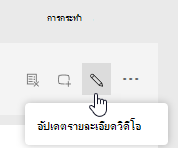
หรือ
สําหรับวิดีโอเหตุการณ์สด บนเมนู เพิ่มเติม ให้คลิก อัปเดตรายละเอียดวิดีโอ
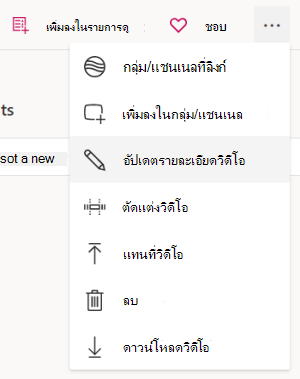
-
เลือก แทนที่วิดีโอ จากแถบด้านบนหรือ "..." ไอคอน (เมนูเพิ่มเติม)
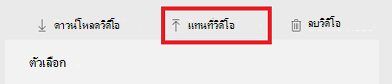
หรือ
สําหรับวิดีโอเหตุการณ์สด บนเมนู เพิ่มเติม ให้คลิก แทนที่วิดีโอ
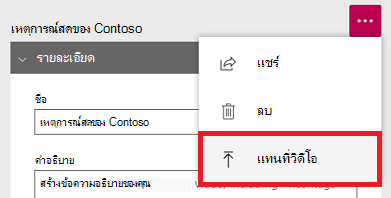
ข้อควรระวัง: เมื่อคุณอัปโหลดเวอร์ชันใหม่ Stream จะลบเวอร์ชันเก่าอย่างถาวร อย่าลืมทําขั้นตอนที่ 4 ก่อนที่คุณจะอัปโหลดเวอร์ชันใหม่
-
ก่อนที่คุณจะ อัปโหลดเวอร์ชันใหม่:
-
บันทึกไฟล์ใดๆ ที่จะเป็นประโยชน์กับคุณ: วิดีโอต้นฉบับ ไฟล์คําอธิบายภาพและคําบรรยาย และรูปขนาดย่อ
-
หากคุณมีแบบฟอร์มใดๆ ในวิดีโอ ให้สังเกตตําแหน่งที่ฟอร์มจะปรากฏในต้นฉบับ และตัดสินใจว่าคุณต้องการใช้ในเวอร์ชันใหม่หรือไม่
-
-
ลากวิดีโอใหม่ไปยังหน้า แทนที่วิดีโอ หรือคลิก เรียกดู เพื่อเลือกไฟล์
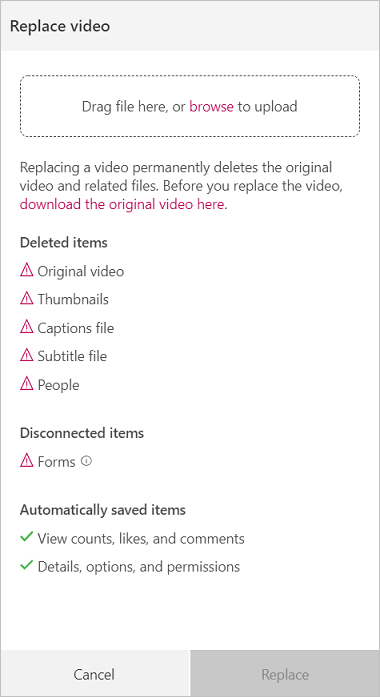
-
คลิก แทนที่
-
ในขณะที่กําลังอัปโหลดและประมวลผลวิดีโอ หน้ารายละเอียดวิดีโอจะเปิดขึ้น และจะแสดงเปอร์เซ็นต์การอัปโหลดและแทนที่ที่เสร็จสมบูรณ์ที่ด้านบนของหน้า
-
เมื่อมีการเผยแพร่วิดีโอเวอร์ชันใหม่ คุณจะได้รับการแจ้งเตือนว่าวิดีโอพร้อมใช้งาน










